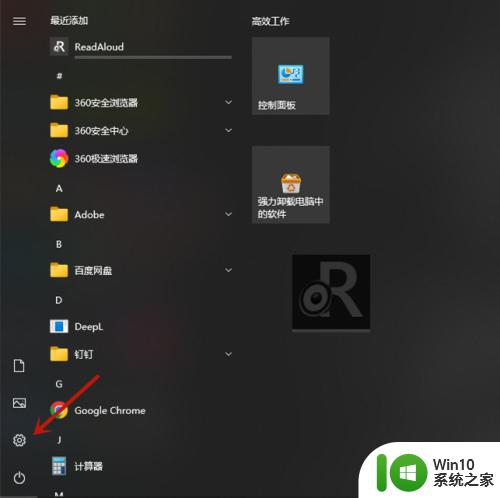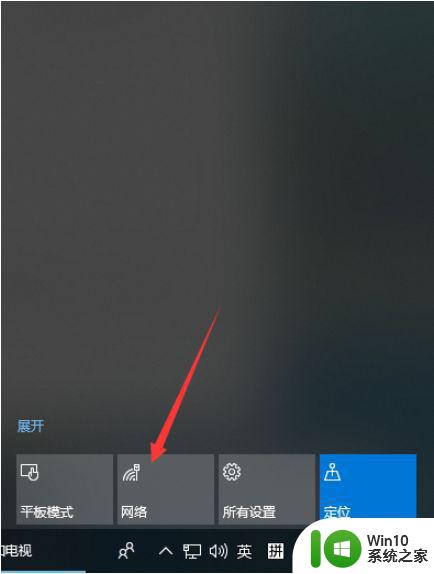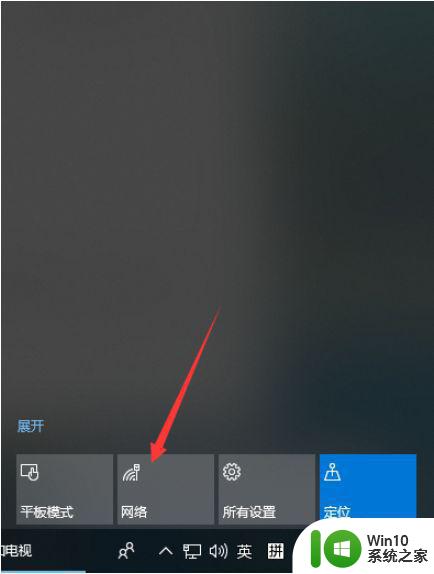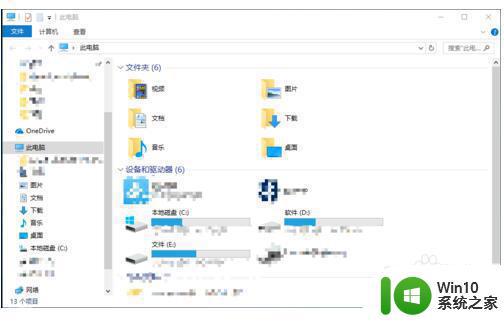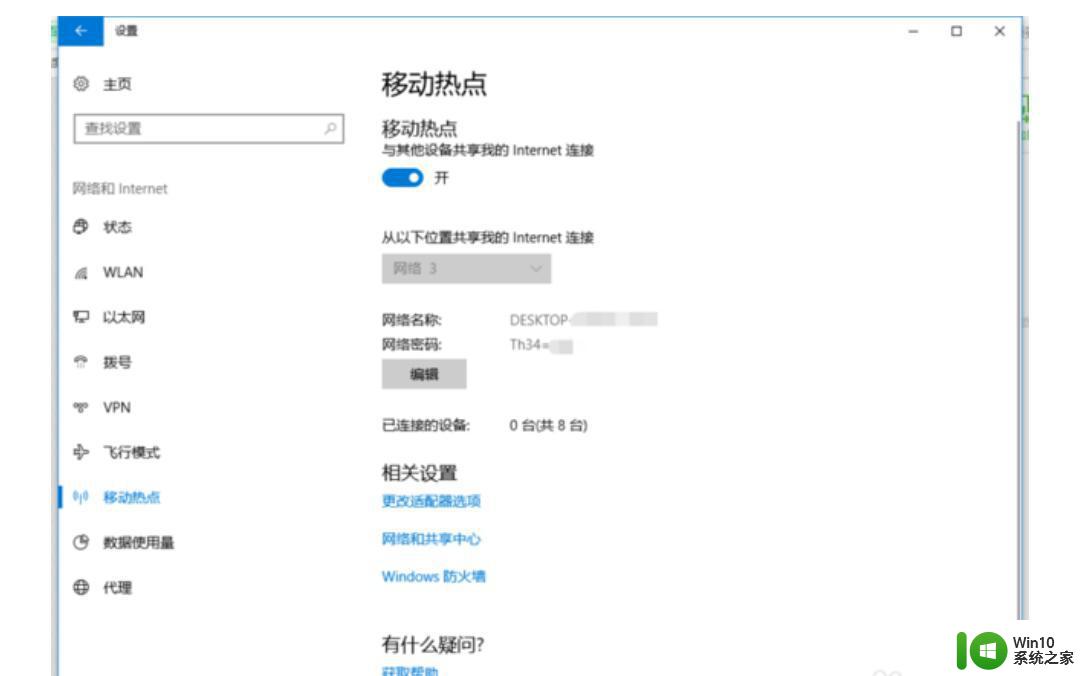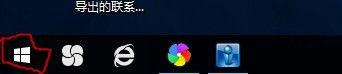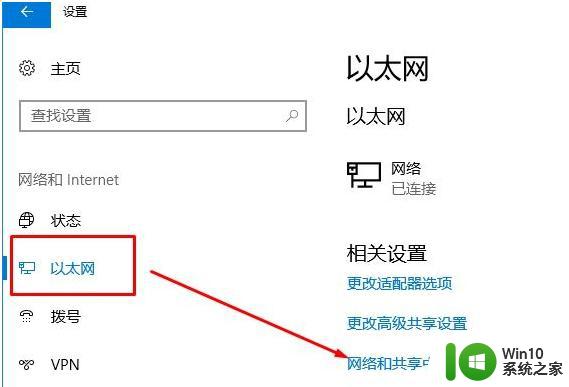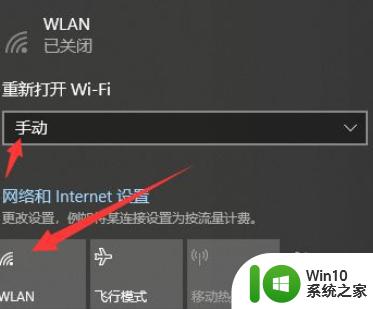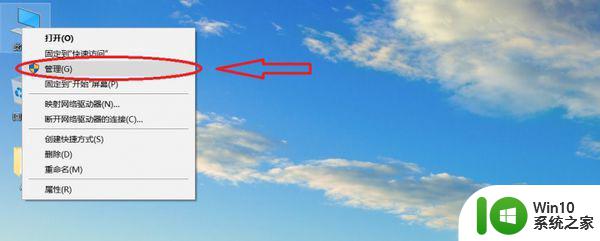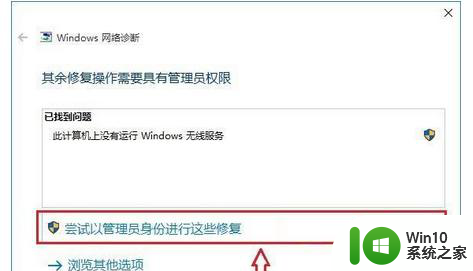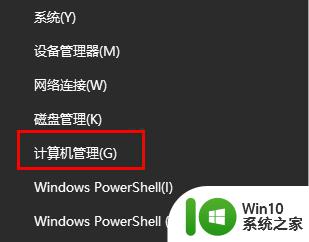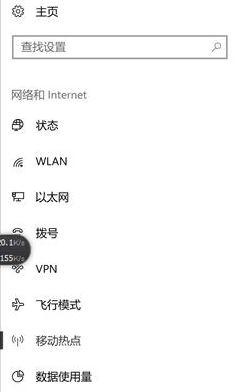win10热点无法上网原因分析及解决方法 如何解决win10开启热点后手机无法连接上网的问题
更新时间:2023-06-21 08:56:20作者:xiaoliu
win10热点无法上网原因分析及解决方法,随着无线互联网的普及,越来越多的人开始使用WIN10电脑开启热点供手机上网,但是有时候我们会遇到一些问题,例如热点无法上网或者手机无法连接上网等等。这些问题的出现会给我们的使用带来不便,因此我们需要找到解决方法。本文将为大家分析WIN10热点无法上网的原因,并提供有效的解决方法,希望能帮助大家顺利使用WIN10电脑热点。
具体解决方法如下:
方法一:
打开dism++x64.exe-工具箱-文件浏览器。
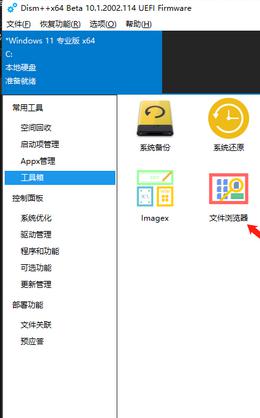
然后复制我们下载好的ipnat.sys文件到C:WindowsSystem32drivers目录下替换,然后重启计算机即可。
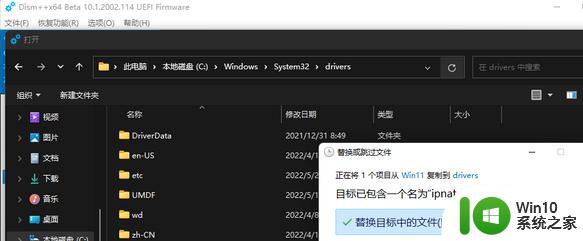
方法二:
1、点击开始菜单,打开设置。
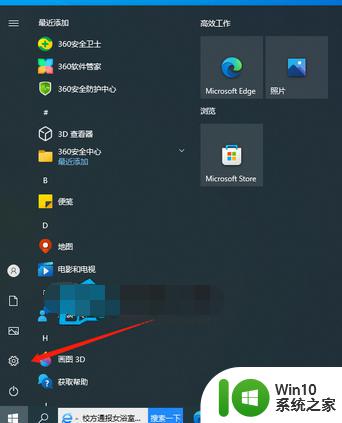
2、进入设置后点击查看历史更新记录。
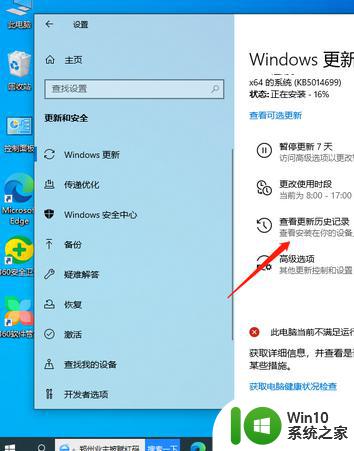
3、然后点击上方卸载更新。
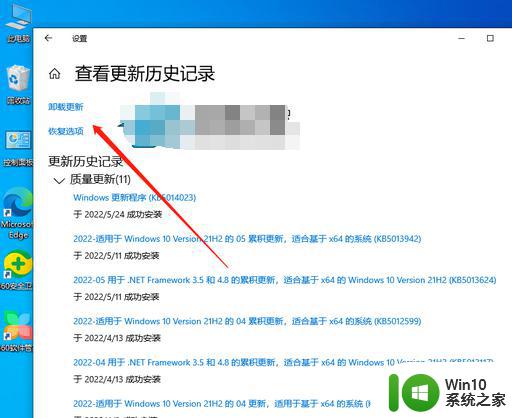
4、然后卸载最近的更新即可。
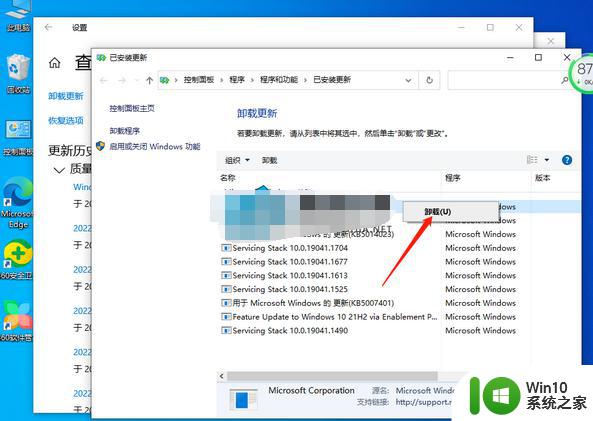
以上就是win10热点无法上网的原因分析及解决方法的全部内容,如果您也碰到这种问题,可以根据我的方法来解决,希望我的建议能对大家有所帮助。